

Microsoft Edge non ├© solo un browser medio. ├ł anche un lettore di e-book che ti consente di visualizzare i file ePub. Questo ├© qualcosa che i moderni browser Web come Chrome e Firefox non possono fare. Microsoft ha cotto questa funzionalit├Ā in Edge con l'Aggiornamento dei creator quando ha anche introdotto i libri in Windows Store. I file ePub devono normalmente essere convertiti in un formato pi├╣ compatibile con il desktop prima di poterli leggere sul tuo computer. Il formato ePub ├© riservato principalmente agli eReader, anche se probabilmente puoi trovare un'app desktop che lo supporti comunque. Nell'aggiornamento dei creativi, Edge si limita a visualizzare solo un file ePub ma con l'Aggiornamento autunnale dei creativi, vengono aggiunte alcune nuove funzionalit├Ā. ├ł ora possibile evidenziare il testo e aggiungere note ai file ePub in Microsoft Edge. Puoi anche sottolineare il testo. Queste funzioni sono tutte orientate alla lettura, naturalmente.
Per evidenziare il testo e le note degli annunci sui file ePub in Microsoft Edge, seleziona una riga o un blocco di testo. Quando il testo ├© selezionato, una barra mobile appare appena sopra di esso. Da sinistra a scrivere, i controlli ti consentono di evidenziare il testo, sottolineare il testo e aggiungere una nota. Gli ultimi due controlli consentono di copiare il testo selezionato e di chiedere a Cortana del testo selezionato.
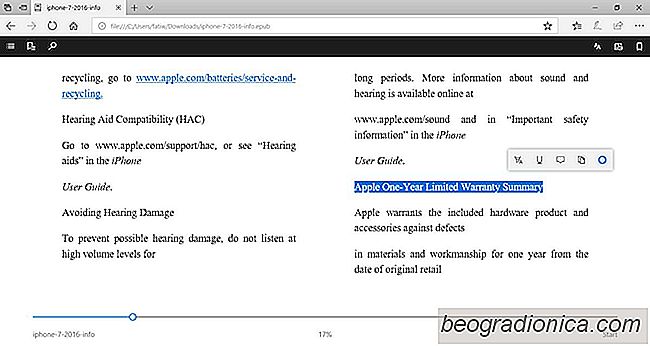
Lo strumento di evidenziazione ha quattro colori; giallo, verde, blu e rosa. Lo strumento sottolineato non ha selezione per i colori. In effetti, non puoi nemmeno scegliere il peso della linea che viene disegnata sotto il testo. Sar├Ā sempre la linea rossa pi├╣ sottile che, si spera, sarete in grado di vedere.
La funzionalit├Ā delle note ├© allo stesso modo limitata. Puoi aggiungere semplici note di testo e, se lo desideri, potresti probabilmente incollare dei link. Non c'├© una selezione di colori disponibile. Le note crollano quando fai clic al di fuori di esse o fai clic sul piccolo segno di spunta nell'angolo in alto a destra. Il testo a cui hai aggiunto una nota avr├Ā una piccola icona accanto ad essa e un evidenziatore giallo. L'icona potrebbe usare un po 'di lavoro poich├® sembra pi├╣ una bolla di commenti. Le note stesse sembrano note adesive.


Come inserire Emoji in Photoshop
Emoji ├© diventato parte integrante della nostra comunicazione quotidiana. Apple e Google hanno il loro set di emoji e la lista di emozioni che puoi esprimere con loro continua ad espandersi. A partire da Windows 10, Microsoft ha aggiunto un modo pi├╣ semplice per inserire emoji sotto forma di un pannello emoji.

Come impostare la lingua su una base Per-App In Windows 10
Windows ha supportato pi├╣ lingue per un lungo periodo. Molto prima di Windows 7, gli utenti potevano aggiungere pi├╣ lingue e passare facilmente da una all'altra. Passare da una lingua all'altra o passare da una lingua all'altra se ne sono stati configurati pi├╣ di 2 ├© abbastanza semplice. Puoi usare la scorciatoia da tastiera Alt + Maiusc sinistro per cambiare le lingue al volo.